fastgør iPhone / iPad / iPod fra DFU-tilstand, gendannelsestilstand, Apple-logo, hovedtelefontilstand osv. til normal tilstand uden datatab.
Billeder sender ikke - Metoder til fejlfinding på iPhone
 Opdateret af Lisa Ou / 22. oktober 2021 19:30
Opdateret af Lisa Ou / 22. oktober 2021 19:30Sender dine iPhone -billeder ikke? Inden du konkluderer, at der er noget galt med din iPhone, skal du først kende forskellen mellem en iMessage og tekstbeskeder. For det første sender iMessage billeder via Wi-Fi eller mobildata. Derudover sendes iMessage i blåfarvede meddelelsesbobler. På den anden side sender tekstbeskeder billeder med din operatør. Desuden sendes tekstbeskeder i grønne meddelelsesbobler. Nu spørger du sikkert dig selv: "Hvorfor sender min iPhone ikke billeder?" Fortsæt med at læse for at vide, hvorfor og hvordan du løser det problem.
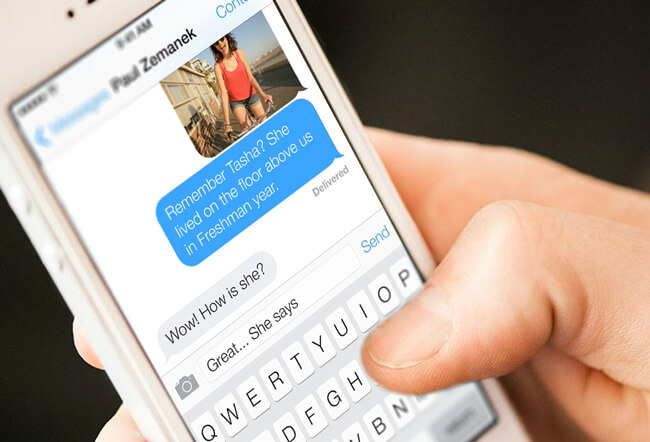

Guide liste
1. Hvorfor sender min iPhone ikke billeder?
Der er forskellige grunde til, at dine iPhone -billeder ikke sender eller synes at have problemer med at sende.
- Der er et problem med modtageren.
- Måske er iMessage og MMS blevet deaktiveret.
- Netværksforbindelsesfejl på din iPhone.
- Opdateringer eller problemer med transportørindstillinger.
- Din iPhones underliggende problem
2. Sådan repareres iPhone, der ikke sender billeder på iPhone.
Send til en anden kontaktperson
Hvis du ikke er sikker på, hvorfor din iPhone ikke sender billeder, kan du prøve at sende et par fotos til et par forskellige mennesker. Kontroller, om nogen eller alle dine kontakter ikke modtog billedet derefter. Din iPhone, på den anden side, burde være i orden, hvis alle de sendte billeder blev modtaget. Det primære problem bør være med modtageren, og ikke hos dig.
Kontroller, om du har aktiveret iMessage og MMS på din iPhone
Hvis en eller flere af modtagerne ikke modtog det billede, du har angivet, er problemet sandsynligvis på din ende. For at begynde skal du kontrollere, om din iPhone understøtter iMessage eller MMS.
Trin 1Gå først til din iPhone Indstillinger ca.
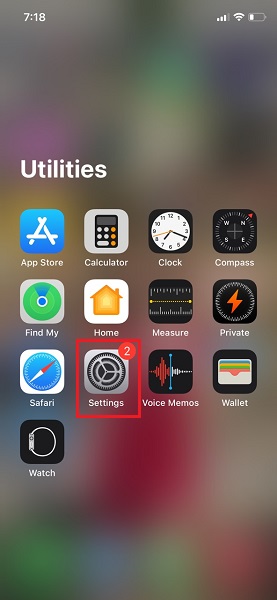
Trin 2Gå derefter videre til Beskeder og vælg det.
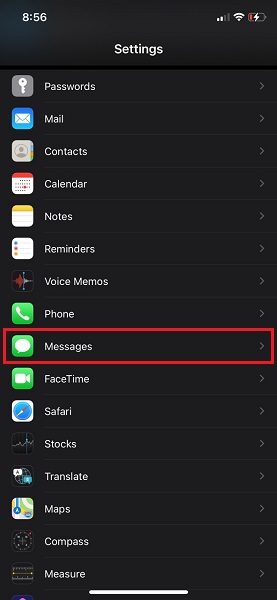
Trin 3Tænd derefter iMessage og MMS.
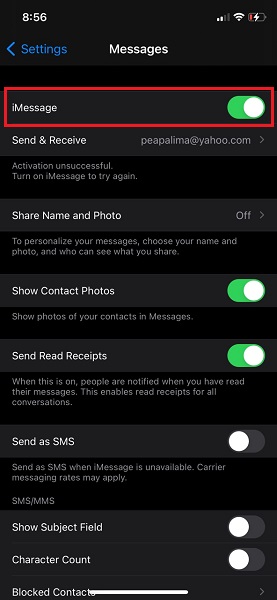
Kontroller og nulstil din iPhone -netværksforbindelse
Vigtigst af alt, tjek din Wi-Fi eller mobildata, hvis de er aktiveret eller forbundet korrekt. Dette skyldes, at du ikke kan sende fotos via iMessage eller MMS, medmindre din iPhone er forbundet til Wi-Fi eller har stabile mobildata.
Sådan kontrolleres Wi-Fi:
Trin 1Gå til Indstillinger app på din iPhone.
Trin 2Åbn Wi-Fi, og se om du har forbindelse. Hvis ikke, tilslut din iPhone.
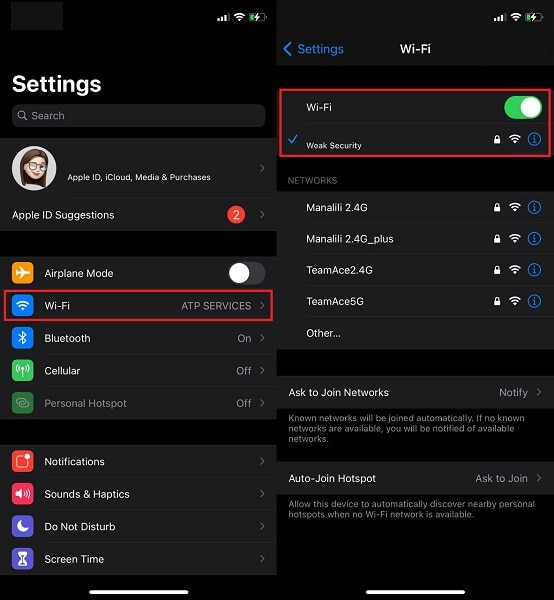
Trin til kontrol af mobildata:
Trin 1Gå til Indstillinger app på din iPhone.
Trin 2Åbne Cellular og aktiver det.
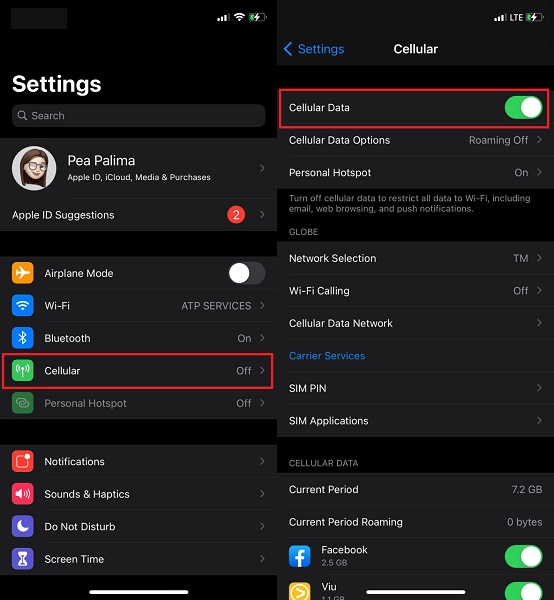
Hvis du allerede har aktiveret både Wi-Fi og Cellular, kan du prøve at nulstille netværket for at løse netværksforbindelsesproblemer som nedenfor.
Trin til nulstilling af iPhone -netværksindstillinger:
Trin 1Åbne Indstillinger app og gå til Generelt.
Trin 2Klik Nulstil nederst på siden.
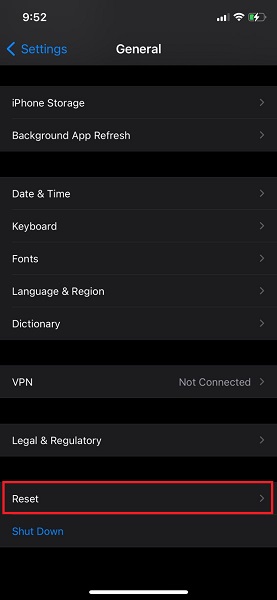
Trin 3Type Nulstil netværksindstillinger fra menuen.

Kontroller transportørindstillinger og tjek for opdatering
Du bør også kontrollere dine operatørindstillinger og eventuelle tilgængelige opdateringer ud over metoderne ovenfor.
Skridt til at kontrollere operatøropdateringer og indstillinger:
Trin 1Gå til din telefons Indstillinger app og vælg Generelt.
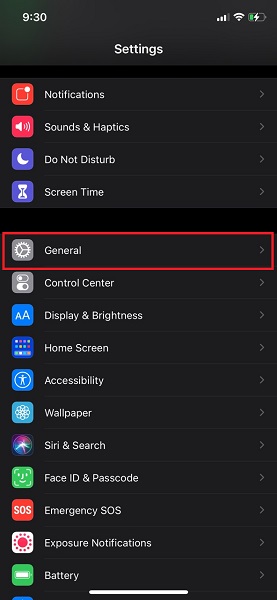
Trin 2Gå til Om og åbne den. Hvis der vises et pop-up vindue, der siger Opdatering af bærerindstillinger, hit Opdatering. Hvis ikke, ser det ud til, at der ikke er nogen tilgængelig opdatering.
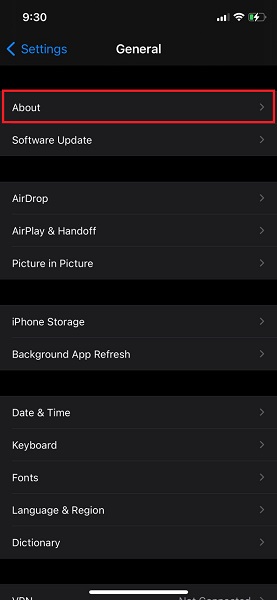
Genstart iPhone
Hvis trinene ikke virker, kan du prøve at starte eller genstarte din iPhone. Det skal sandsynligvis opdateres grundigt. Det er bestemt let og hurtigt at gøre.
Sådan genstarter du en iPhone X, 11, 12 eller 13:
Trin 1Tryk og hold på Lydstyrke op og ned knapper, samt iPhones sidestrømknap, i et par sekunder.

Trin 2På iPhone skal du trykke på og derefter slippe alle knapperne, indtil Apple -logoet vises.
Sådan genstarter du en iPhone SE (2. generation), iPhone 8, iPhone 7 og iPhone 6:
Trin 1For at begynde skal du holde nede tænd/sluk-knap på siden i flere sekunder, indtil sluk-skyderen vises. Vent på, at din iPhone slukker, efter du har trukket i skyderen.

Trin 2Til sidst skal du trykke på og holde tænd/sluk-knap på siden i et par sekunder, indtil Apple-logoet vises.
Sådan genstarter du en iPhone SE (1. generation), 5 eller tidligere model:
Trin 1For at begynde skal du trykke og holde på din iPhone øverste tænd/sluk-knap indtil sluk-skyderen vises. Vent på, at din iPhone slukker, efter du har trukket i skyderen.
Trin 2Til sidst skal du trykke på og holde øverste tænd/sluk-knap indtil Apple-logoet vises.
3. Sådan repareres iPhone, der ikke sender billeder med FoneLab til iOS Systemgendannelse
Hvis ingen af de tidligere alternativer virkede eller hjalp dig med at reparere din iPhone med ikke at sende billeder, er den bedste mulighed for dig at bruge et program til at rette dit iPhone-system og -indstillinger. For sikker og effektiv fejlfinding, brug FoneLab til iOS – iOS Systemgendannelse. iOS System Recovery er et program, der giver dig mulighed for nemt og sikkert at gendanne funktionerne og ydeevnen på din iPhone eller andre iOS-enheder.
FoneLab gør det muligt at rette iPhone / iPad / iPod fra DFU-tilstand, genoprettelsesfunktion, Apple-logo, hovedtelefontilstand mv. Til normal tilstand uden tab af data.
- Løs deaktiverede iOS-systemproblemer.
- Uddrag data fra deaktiverede iOS-enheder uden datatab.
- Det er sikkert og nemt at bruge.
Trin til reparation af iPhone, der ikke sender fotos:
Trin 1Først skal du downloade og køre FoneLab til iOS – iOS Systemgendannelse På din computer.

Trin 2Tilslut din iPhone til din computer, og vælg derefter iOS System Recovery fra grænsefladen.

Trin 3For det tredje, klik Bekræfte og start processen ved at klikke på Starten .

Trin 4Klik derefter på Fix.

Trin 5Endelig skal du vælge Standard tilstand , Bekræfte for at bekræfte dit valg.

4. Ofte stillede spørgsmål om iPhone, der ikke sender billeder
Hvad er forskellen mellem en SMS og en MMS?
En SMS er defineret som en tekstbesked med op til 160 tegn og ingen vedhæftede filer. Det kaldes også tekstbeskeder.
MMS på den anden side henviser til enhver meddelelse, der indeholder en vedhæftet fil, såsom et foto, en video, en emoji eller et webstedslink med mere end et par tegn; det er også kendt som en multimediemeddelelse.
Hvorfor kommer mine beskeder ikke igennem?
Den mest oplagte årsag til, at dine beskeder ikke bliver sendt, er, at modtageren ikke har adgang til internettet. En anden årsag kan være, at du ikke har adgang til Wi-Fi eller en mobiltelefonforbindelse. Dette gælder for både din iPhone og den enhed, der bruges af modtageren.
Ovenstående er blandt de bedste og mest effektive mulige fejlfindingsprocedurer for en iPhone, der ikke sender billeder. Følg hvert trin og se, hvad der fungerer bedst for din enhed, og hvilken der løser problemet bedst. Først og fremmest, FoneLab til iOS – iOS Systemgendannelse er det mest anbefalede værktøj at bruge, da det sparer dig for besværet med at finde, hvad der vil fungere blandt alle givne trin. Desuden er FoneLab til iOS også sikker og effektiv at bruge.
FoneLab gør det muligt at rette iPhone / iPad / iPod fra DFU-tilstand, genoprettelsesfunktion, Apple-logo, hovedtelefontilstand mv. Til normal tilstand uden tab af data.
- Løs deaktiverede iOS-systemproblemer.
- Uddrag data fra deaktiverede iOS-enheder uden datatab.
- Det er sikkert og nemt at bruge.
